电脑打开网页总是闪烁看不清文字该怎么解决 电脑屏幕一直闪烁看不清文字和图片该怎么处理
时间:2017-07-04 来源:互联网 浏览量:
今天给大家带来电脑打开网页总是闪烁看不清文字该怎么解决,电脑屏幕一直闪烁看不清文字和图片该怎么处理,让您轻松解决问题。
电脑打开网页总是闪烁看不清文字该怎么办 电脑屏幕一直闪烁看不清文字和图片该怎么办。我们在操作电脑的时候,难免会遇到很多的电脑问题。当我们的电脑在打开网页的时候,屏幕总是闪烁看不起文字。那么我们应该怎么办呢?一起来看看吧。
方法一:更改分辨率
1、右键点击桌面空白区域,在弹出菜单栏点击【属性】选项
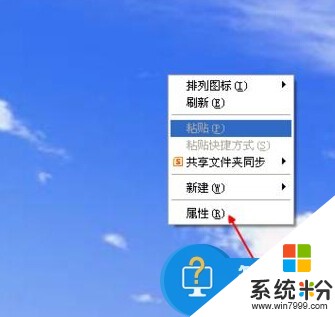
2、进入属性界面,点击上方【设置】选项

3、进入设置界面,将屏幕分辨率调为电脑适合分辨率进行保存即可
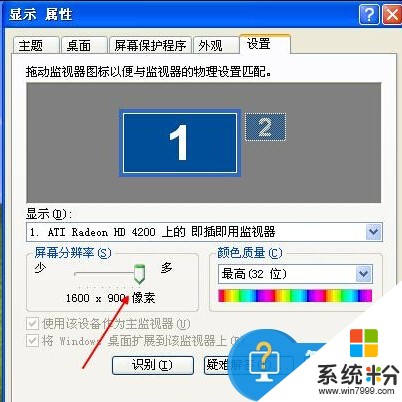
方法二:显卡
1、右键点击电脑桌面的【我的电脑】选项,在弹出的对话框点击【管理】
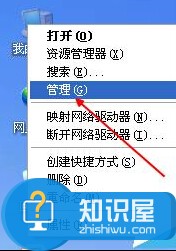
2、进入管理界面,在【计算机管理】下找到【设备管理器】点击打开
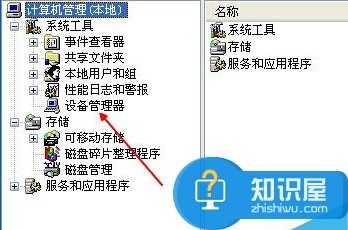
3、在设备管理器界面,找到【显示卡】选项,点击打开,查看驱动是否安装。
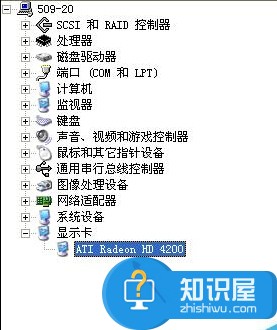
4、如果出现黄色叹号则没有安装驱动,下载相关驱动软件,打开进入主界面,找到显卡驱动进行安装即可
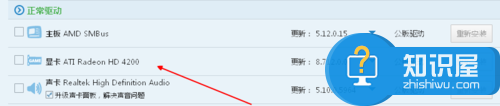
对于我们遇到了这样的电脑问题的时候,我们就可以利用到上面介绍的解决方法进行处理,相信一定可以解决你们的难题。
以上就是电脑打开网页总是闪烁看不清文字该怎么解决,电脑屏幕一直闪烁看不清文字和图片该怎么处理教程,希望本文中能帮您解决问题。
我要分享:
相关教程
- ·怎么解决电脑屏幕一直闪烁,看不清文字和图片 如何解决电脑屏幕一直闪烁,看不清文字和图片
- ·电脑开机屏幕闪烁不停怎么解决 电脑开机屏幕一直黑屏闪烁怎么解决
- ·华为手机屏幕一直闪烁是怎么回事 手机屏幕频繁闪烁的原因是什么
- ·电脑字体不清晰怎么解决? 电脑字体不清晰该如何处理?
- ·iphone充电闪一下就不充了 苹果手机充电一直闪烁是什么原因
- ·电脑软件闪退,不能打开该如何解决 电脑软件闪退,不能打开该怎么解决
- ·电脑打印机脱机状态怎么处理 打印机脱机状态如何处理
- ·如何登录steam账号电脑 Steam账号首次登录步骤详解
- ·不小心删除的应用怎么找回来 手机删除的应用如何找回
- ·电脑怎么打开键盘输入 电脑虚拟键盘打开方法详解
电脑软件教程推荐
- 1 电脑怎么打开键盘输入 电脑虚拟键盘打开方法详解
- 2 共享打印机无法找到核心驱动程序包 如何解决连接共享打印机时找不到驱动程序的问题
- 3 电脑无线网总是自动断开 无线wifi频繁自动断网怎么解决
- 4word怎么显示换行符号 Word如何隐藏换行符
- 5电脑可以用热点连吗? 电脑连接手机热点教程
- 6wifi连接后显示不可上网是什么原因 手机连接WiFi但无法上网怎么办
- 7如何更改outlook数据文件位置 Outlook数据文件默认存储位置更改
- 8没装宽带用什么代替上网 不用宽带如何实现家庭无线上网
- 9苹果日历节气 苹果手机如何设置显示24节气提醒
- 10怎么把安卓手机照片导入电脑 安卓手机如何传照片到电脑
电脑软件热门教程
- 1 怎么解决华硕笔记本摄像头拍出来倒立的情况 解决华硕笔记本摄像头拍出来倒立的方法
- 2 电脑耳机一边响一边不响如何修复 电脑耳机一边响一边不响修复的方法
- 3 手机电源键坏了如何解决 手机电源键坏了解决的方法
- 4如何取消桌面右下角弹窗广告?桌面右下角弹窗广告的取消方法。
- 5如何安装致得文档管理系统免费版
- 6H1Z1进不去游戏 无法连接到网络的解决方法 H1Z1进不去游戏 无法连接到网络该如何处理
- 7如何在电脑无法开机的情况下考出或备份重要文件 在电脑无法开机的情况下考出或备份重要文件的方法
- 8删除 快捷键 删除快捷键ctrl加v
- 9vivo手机如何换通话背景图片 vivo手机 换通话背景图片的方法
- 10thinkpade15怎么关闭触摸板 如何在ThinkPad笔记本上关闭触摸板
